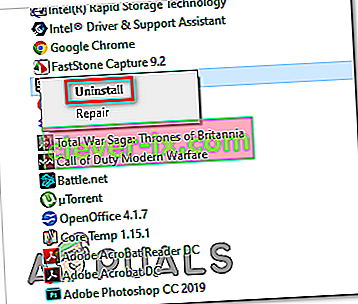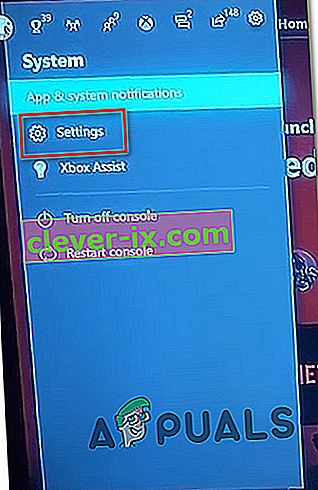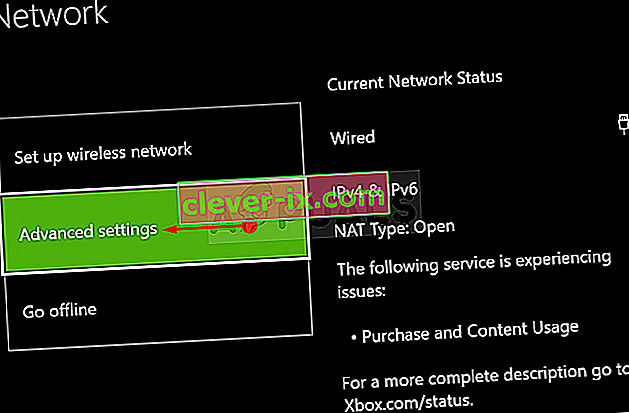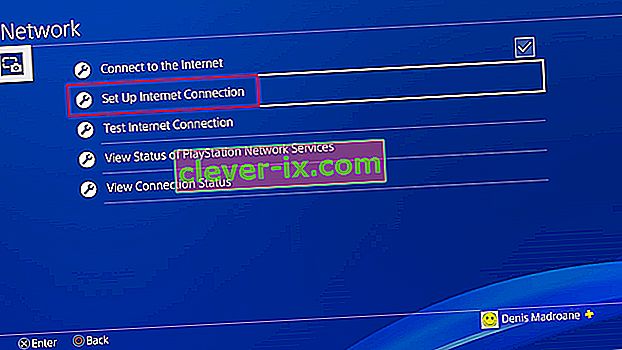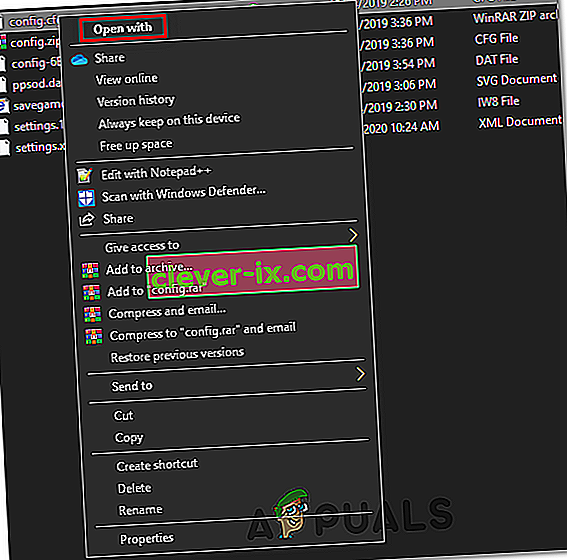Izvještava se da se kod pogreške 90002 (veza s poslužiteljem izgubljena) pojavio u programu Final Fantasy XIV dok neki korisnici aktivno igraju igru (u slučajnim intervalima). Najviše pogođeni korisnici prijavljuju da se pogreška ne pojavljuje na početnom zaslonu ili tijekom izbornika za stvaranje znakova.
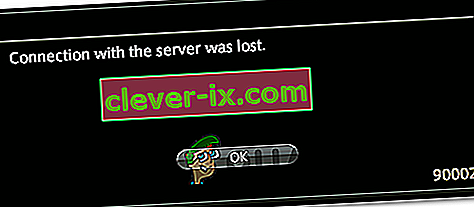
Ispostavilo se da postoji više različitih uzroka koji bi na kraju mogli uzrokovati ovaj određeni kod pogreške:
- Uobičajena neusklađenost IP / TCP - Jedan od najčešćih problema koji bi na kraju mogao uzrokovati ovaj problem je problem s vašom trenutno dodijeljenom IP adresom ili neusklađenost s protokolom upravljanja prijenosom. Ako je ovaj scenarij primjenjiv, problem biste trebali moći riješiti ponovnim pokretanjem ili resetiranjem usmjerivača.
- Napomena ISP-a razine 3 - Ako upotrebljavate manje poznatog ISP-a, velika je vjerojatnost da se do pada veze koju trenutno imate s Final Fantasyem događa zbog značajnog kašnjenja ili gubitka paketa između vas i poslužitelja. U ovom slučaju, uporaba VPN-a trebala bi vam omogućiti ublažavanje ovih simptoma.
- Omogućeno je veliko slanje slanja - kako se ispostavilo, ova postavka mrežnog adaptera koja bi trebala spriječiti protokol više razine poput TCP-a da razbija velike pakete u manje pakete pojedinačnih zaglavlja mogla bi na kraju ometati stabilnost Final Fantasy XVI. U tom biste slučaju ovaj problem mogli riješiti pristupanjem postavkama mrežnog adaptera i onemogućavanjem značajke Veliko slanje istovara.
- Oštećene datoteke igara - Moguće je i da vidite ovaj kôd pogreške zbog neispravnog ili lošeg paketa koji se šalje. To bi moglo završiti prekidanjem veze s poslužiteljem igara ako ga poslužitelj igre odluči odbiti. Ako je ovaj scenarij primjenjiv, trebali biste moći riješiti ovaj problem ponovnom instalacijom igre i svih povezanih komponenti.
- Onemogućavanje Avast vatrozida - ako Avast vatrozid ili Avast AV koristite kao paket za zaštitu treće strane, moguće je da ovu pogrešku vidite zbog sukoba između sigurnosnog paketa i mega-poslužitelja Square Enix. U tom biste slučaju problem mogli riješiti onemogućavanjem zaštite u stvarnom vremenu ili deinstaliranjem alata treće strane.
- Nedosljedni DNS - ako vaše računalo trenutno koristi automatski dodijeljeni DNS, njegov domet može pridonijeti nekim nekompatibilnostima s mega serverom FFXIV. U tom biste slučaju ovaj problem trebali moći riješiti prebacivanjem na DNS koji pruža Google.
- Usmjerivač ne podržava UPnP - Ako koristite stariji model usmjerivača koji ne podržava UPnP, možda ćete trebati izmijeniti glavnu konfiguracijsku datoteku Final Fantasy IV kako biste ignorirali ovu tehnologiju kada je povezan s megaserverom igre.
Metoda 1: Ponovno pokretanje Resetiranje usmjerivača
Prema nekim pogođenim korisnicima, ovaj problem može uzrokovati i neusklađenost IP-a ili TCP-a s vašim usmjerivačem. Ako je ovaj scenarij primjenjiv, problem biste trebali moći riješiti jednostavnim ponovnim pokretanjem usmjerivača. U težim okolnostima možda ćete trebati resetirati usmjerivač kako biste riješili pogrešku 90002 u programu Final Fantasy XIV.
Nekoliko pogođenih korisnika potvrdilo je da im je jedna od dvije operacije koje ćemo predstaviti omogućila uklanjanje problema.
Započnite s jednostavnim resetiranjem usmjerivača pritiskom na gumb za napajanje na stražnjoj strani mrežnog uređaja ili fizičkim isključivanjem kabela za napajanje iz usmjerivača.
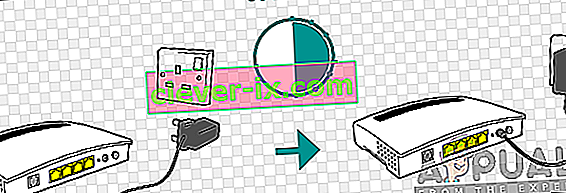
Nakon što to učinite, pričekajte najmanje 30 sekundi kako biste osigurali da se kondenzatori snage potpuno isprazne.
Nakon što to učinite, ponovo uključite usmjerivač, pričekajte da se internetska veza ponovno uspostavi, a zatim ponovo pokrenite Final Fantasy XIV i provjerite vidite li i dalje pogrešku 90002 .
Ako to učinite, trebali biste unaprijed resetirati usmjerivač. No prije nego što to učinite, imajte na umu da bi ova operacija mogla nadjačati i neke prilagođene postavke koje ste možda prethodno uspostavili. To uključuje prilagođene vjerodajnice i proslijeđene priključke koje ste možda prethodno konfigurirali.
Napomena: Ovisno o usmjerivaču, ovo bi moglo resetirati i vjerodajnice ISP-a koje vaš usmjerivač trenutno pohranjuje, pa budite spremni da ih ponovo umetnete kad postupak resetiranja završi.
Ako ste spremni za resetiranje usmjerivača, usmjerite pozornost prema stražnjem dijelu usmjerivača i oštrim predmetom pritisnite i držite gumb za resetiranje mrežnog uređaja. Držite pritisnuto dok ne vidite da sve prednje LED diode trepere odjednom. Kad se to dogodi, otpustite gumb za resetiranje i ponovo umetnite vjerodajnice ako vaš usmjerivač to zahtijeva.

Kad je operacija dovršena i internetska veza ponovno uspostavljena, ponovite radnju koja je prethodno uzrokovala pogrešku u programu Final Fantasy kako biste vidjeli je li problem sada riješen.
U slučaju da nakon gubitka mrežne veze i dalje vidite istu pogrešku 90002 , pomaknite se do sljedećeg potencijalnog popravka u nastavku.
2. metoda: Korištenje VPN-a za izbjegavanje I3 čvora razine 3 (ako je primjenjivo)
Gledajući kod pogreške, pogreška se u osnovi može prevesti kao " Poslužitelj ili neposrednija bilješka prekinula je vezu" . Ako se ne susrećete sa sličnim problemom s drugim igrama ili aplikacijama, trebali biste usmjeriti pozornost na svog davatelja internetskih usluga.
Ako ne koristite premium ISP (dobavljač internetskih usluga), velike su šanse da ove padajuće veze dobivate s Final Fantasyjem zbog značajnog kašnjenja ili gubitka paketa između sebe i poslužitelja. Čvor ili nivo slično neuglednog čvora davatelja usluge koji stoji između vas i poslužitelja igara možda uzrokuje ovaj problem.
U slučaju da je ovaj scenarij primjenjiv, možete kontaktirati svog davatelja internetskih usluga i zatražiti da poboljša situaciju ili upotrijebiti VPN uslugu kako biste izbjegli napomenu o ISP-u.
Ako već imate VPN omiljeni, konfigurirajte ga i omogućite neposredno prije nego što se pokušate povezati s poslužiteljem igara Final Fantasy XIV.
U slučaju da nemate favorita i tražite upute za konfiguriranje besplatnog VPN klijenta, slijedite upute u nastavku:
Napomena : Upute u nastavku provest će vas kroz postupak korištenja besplatnog plana Hide.Me VPN-a . Ako želite koristiti druge VPN alternative, samo odaberite jednu s našeg popisa najboljih VPN-ova za igre .
- Pristupite službenoj stranici za preuzimanje Hide.Me VPN-a i kliknite gumb Preuzmi .

- Na sljedećem zaslonu kliknite gumb Registriraj, a zatim preuzmite besplatnu verziju Hide.me za Windows .
- Kada dođete do sljedećeg upita, samo naprijed unesite svoju adresu e-pošte, a zatim pritisnite Enter da biste dovršili registraciju.

Napomena: Imajte na umu da će vam trebati valjana adresa e-pošte da biste dovršili postupak instalacije.
- Kada je operacija završena, pristupite svom e-mail sandučiću, potražite poštu za potvrdu na Hide.me i kliknite vezu za provjeru da biste potvrdili registraciju.
- Nakon što uspješno dovršite postupak potvrde, na sljedećem izborniku kliknite Stvori račun .

- Kada je operacija završena, idite na Cijene> Besplatno i kliknite Primijeni sada da biste odabrali besplatni plan.

- Nakon što je besplatni plan uspješno omogućen, idite na odjeljak Preuzimanje i kliknite okvir Preuzmi odmah koji je povezan s verzijom sustava Windows koju koristite.

- Čim je preuzimanje završeno, dvokliknite instalacijski program, a zatim slijedite upute na zaslonu da biste dovršili instalaciju verzije Hide.Me na razini sustava.

- Po završetku instalacije za prijavu koristite vjerodajnice koje ste potvrdili u koraku 4.
- Na kraju, kliknite Započni besplatno probno razdoblje , a zatim odaberite mjesto i pričekajte da se primijeni VPN veza.
- Pokrenite Final Fantasy XIV i provjerite je li operacija dovršena.
3. metoda: Onemogućite veliko slanje istovara
Ispostavilo se da se ovaj problem može pojaviti i zbog postavke mrežnog adaptera pod nazivom Veliko slanje istovara . Ova bi mrežna značajka trebala spriječiti protokole više razine poput TCP-a da razbiju velike pakete u niz manjih paketa s pojedinačnim zaglavljima. To je općenito dobro za optimizaciju mrežne izvedbe, ali MMO-ovi (uključujući Final Fantasy XIV) obično pokreću nasumična prekida dok je ova značajka omogućena.
Nekoliko pogođenih korisnika potvrdilo je da su uspjeli riješiti problem pristupanjem postavkama mrežnog prilagodnika i onemogućavanjem značajke Velikog slanja za IPV4 i IPV6.
Da biste to učinili, slijedite upute u nastavku:
- Pritisnite Windows tipku + R da biste otvorili dijaloški okvir Pokreni . Zatim u okvir za tekst upišite 'ncpa.cpl' , a zatim pritisnite Enter da biste otvorili izbornik Network Connection .
- Unutar izbornika Network Connections kliknite desnu tipku miša na vašu aktivnu ethernet mrežu i kliknite Properties na kontekstnom izborniku.
- Unutar izbornika Ethernet Properties odaberite karticu Networking i kliknite Configure (pod Connect with)
- Kada dođete do izbornika Svojstva kontrolera , odaberite karticu Napredno iz vodoravnog izbornika na vrhu, odaberite Veliko slanje istovara v2 (IPv4) s izbornika Svojstva , a zatim postavite njegovu vrijednost na Onemogućeno.
- Ponovite istu stvar sa svojstvom Large Send Offload v2 (IPv6) , a zatim kliknite U redu da biste spremili promjene.
- Ponovo pokrenite računalo i provjerite je li operacija sada popravljena.
U slučaju da se isti problem i dalje javlja, prijeđite na sljedeće potencijalno rješenje u nastavku.
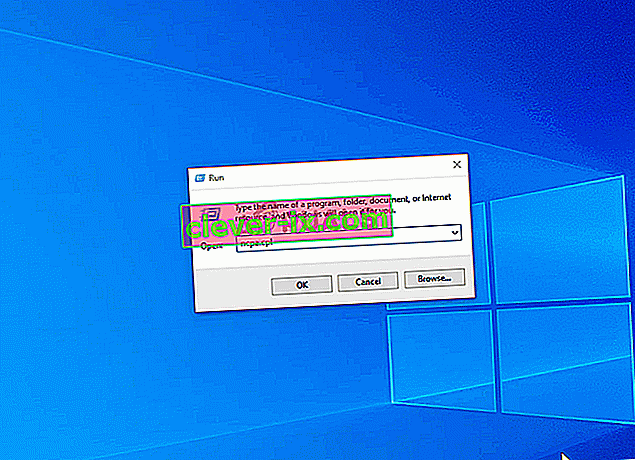
U slučaju da ova metoda nije primjenjiva, idite na sljedeće potencijalno rješenje u nastavku.
4. metoda: Ponovna instalacija igre
Kao što su neki pogođeni korisnici potvrdili, do pogreške FFXIV 90002 može doći i zbog neispravnog ili lošeg paketa koji se šalje, što na kraju prekida vezu s poslužiteljem igre. To bi mogla biti generička radnja poput kretanja likova ili možda nešto sporadičnije. Ovisno o slučaju, ako poslužitelj igara FFXIV otkrije stražnji paket, prekinut će vezu.
Ako je ovaj scenarij primjenjiv, trebali biste moći riješiti ovaj problem ponovnom instalacijom igre putem službenih kanala. Slijedite upute u nastavku da biste to učinili:
- Pritisnite Windows tipku + R da biste otvorili dijaloški okvir Pokreni . Zatim unesite "appwiz.cpl" i pritisnite Enter da biste otvorili zaslon Programi i značajke .

- Unutar zaslona Programi i značajke pomaknite se prema dolje kroz popis instaliranih stavki i pronađite unos povezan s instalacijom Final Fantasy XIV . Kad ga vidite, kliknite ga desnom tipkom miša i odaberite Deinstaliraj iz novoprijavljenog kontekstnog izbornika.
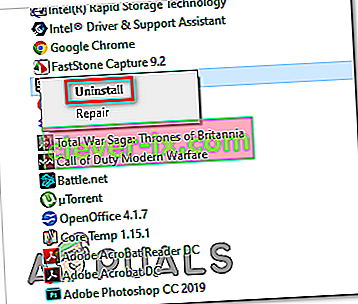
- Unutar zaslona za deinstalaciju slijedite upute na ekranu za deinstalaciju da biste dovršili postupak.
- Po završetku postupka, ponovo pokrenite računalo i nastavite s ponovnom instalacijom klijenta Final Fantasy XIV.
- Nakon završetka instalacije pokrenite igru još jednom i provjerite je li problem sada riješen.
U slučaju da se isti problem i dalje javlja, prijeđite na sljedeće potencijalno rješenje u nastavku.
5. metoda: Onemogućavanje Avast vatrozida (ako je primjenjivo)
Prema riječima nekoliko pogođenih korisnika, do ovog problema može doći i zbog sukoba u igrama s Avast Firewall-om. Ovaj je sukob prvi put prijavljen u travnju, a do sada niti Avast ni Square Enix nisu objavili rješenje za ovaj problem.
Neke istrage obavljene od strane tehnološki pametnih korisnika FFXIV-a otkrile su da AVast završava u neredu kad FFXIV prima neobrađeni mrežni promet od prisluškivanja istog prometa.
Ako je ovaj scenarij primjenjiv, a vi doista koristite Avast Firewall, onemogućavanje možda neće riješiti problem jer će ista sigurnosna pravila ostati na snazi.
Možete to pokušati onemogućiti u stvarnom vremenu putem izbornika programske trake, ali puno pogođenih korisnika izvijestilo je da to nije dovoljno.
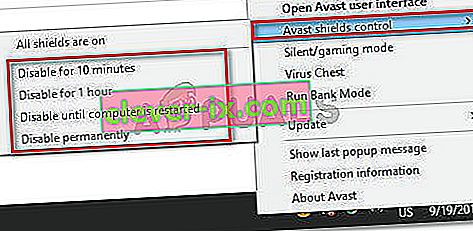
Jedini potvrđeni način rješavanja ovog sukoba je deinstalacija kompleta treće strane:
- Pritisnite Windows tipku + R da biste otvorili dijaloški okvir Pokreni . Zatim upišite "appwiz.cpl" i pritisnite Enter da biste otvorili izbornik Programi i značajke .

- Unutar izbornika Programi i značajke pomaknite se prema dolje kroz popis instaliranih programa i pronađite antivirus za koji mislite da bi mogao uzrokovati probleme s Final Fantasy XIV.
- Jednom kad ga vidite, kliknite ga desnom tipkom miša i odaberite Deinstaliraj iz kontekstnog izbornika.

- Na ekranu za deinstalaciju slijedite upute za deinstalaciju da biste dovršili postupak, a zatim ponovo pokrenite računalo.
- Kad je sljedeće pokretanje završeno, pokrenite igru još jednom i provjerite je li kôd pogreške 90002 sada riješen.
6. metoda: Prebacivanje na Googleov DNS
Ispostavilo se da se ovaj kôd pogreške može pojaviti i zbog nedosljednosti DNS-a (sustava imena domena) koji sprečava sposobnost računala da se poveže s mega serverom FFXIV.
Nekoliko pogođenih korisnika izvijestilo je da su uspjeli riješiti problem prebacivanjem sa zadanog DNS-a na DNS koji je pružio Google. Ovim prebacivanjem na kraju ćete riješiti većinu problema uzrokovanih nedosljednim DNS-om.
Međutim, imajte na umu da će se koraci toga razlikovati, ovisno o platformi na kojoj igrate Final Fantasy XIV. Zbog toga smo stvorili 3. različita vodiča (po jedan za svaku platformu na kojoj je dostupna ova igra).
Ako se želite prebaciti na Googleov DNS, slijedite jedan od dolje navedenih vodiča:
A. Korištenje Google DNS-a na Xbox One
- Na glavnoj Xbox nadzornoj ploči pritisnite izbornik vodiča na upravljaču, a zatim idite na Postavke> Mreža i pristupite izborniku Napredne postavke .
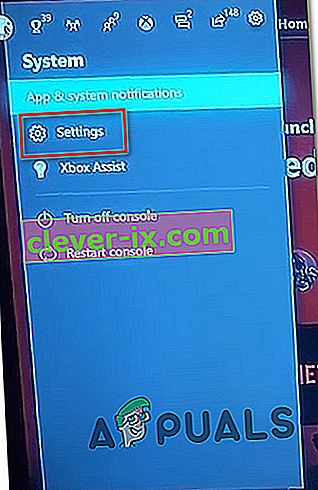
- Nakon što uđete u izbornik Napredne postavke , kliknite DNS postavke , a zatim na podizborniku odaberite Ručno .
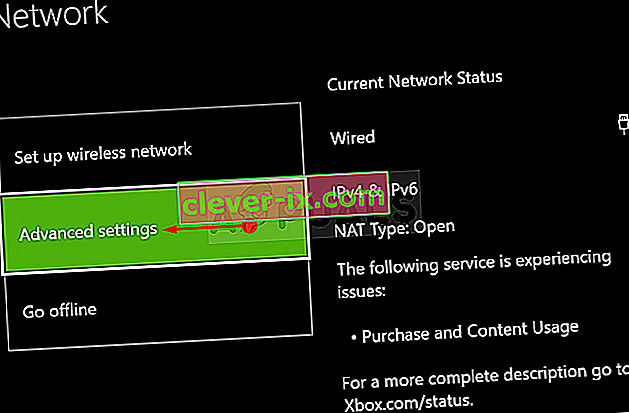
- Unutar postavki DNS-a nastavite i postavite 8.8.8.8 kao primarni DNS i 8.8.4.4. kao sekundarni DNS .

Napomena: Ako želite koristiti Google DNS za iPV6, umjesto njega upotrijebite sljedeće vrijednosti:
Primarni DNS - 208.67.222.222
Sekundarni DNS - 208.67.220.220
- Nakon izvršenih izmjena, spremite promjene, a zatim ponovo pokrenite računalo i provjerite je li problem sada riješen.
B. Korištenje Google DNS-a u sustavu Windows
- Pritisnite Windows tipku + R da biste otvorili dijaloški okvir Pokreni . Zatim upišite 'ncpa.cpl' i pritisnite Enter da biste otvorili izbornik Mrežne veze .
- Unutar izbornika Network Connections nastavite i desnom tipkom miša kliknite mrežu koju aktivno koristite. U slučaju da ste trenutno povezani s bežičnom mrežom, desnom tipkom miša kliknite Wi-Fi (bežične mrežne veze), a zatim na kontekstnom izborniku kliknite Svojstva . Ako ste povezani s internetom putem ethernet kabela, desnom tipkom miša kliknite Ethernet (lokalna veza).
- Kada uđete u zaslon Svojstva , kliknite karticu Mreža s vodoravnog izbornika na vrhu. Nakon što to učinite, idite na modul pod Ova veza koristi sljedeće stavke, odaberite Internet Protocol Version 4 (TCP / IPv4) i kliknite gumb Svojstva .
- Na sljedećem zaslonu kliknite karticu Općenito , odaberite prekidač povezan s Upotrijebi sljedeću adresu DNS poslužitelja i zamijenite Preference DNS poslužitelj i Zamjenski DNS poslužitelj sljedećim vrijednostima:
8.8.8.8 8.8.4.4
- Nakon što su vrijednosti odgovarajuće prilagođene za TCP / IPV4 , ponovite korak 4 s internetskim protokolom verzije 6 (TCP / IPv6) da biste prešli na Google DNS s novijim protokolom:
2001: 4860: 4860 :: 8888 2001: 4860: 4860 :: 8844
- Spremite promjene koje ste upravo implementirali, a zatim ponovo pokrenite računalo i provjerite je li riješen kôd pogreške u programu Final Fantasy XIV.

C. Korištenje Google DNS-a na Ps4
- Iz glavnog izbornika nadzorne ploče PS4-a pristupite izborniku Postavke pomicanjem do opcije pomoću vodoravne trake izbornika na vrhu.
- Unutar izbornika Postavke pristupite izborniku Mreža, zatim odaberite Postavi internetsku vezu i pritisnite X za početak.
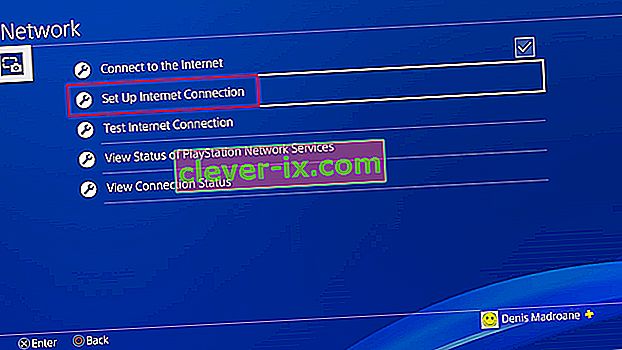
- Na sljedećem zaslonu odaberite Wi-Fi ili LAN, ovisno o vrsti mreže koju koristite (bežična ili Ethernet).
- Na sljedećem izborniku odaberite Prilagođeno s popisa dostupnih opcija, a zatim postavite IP adresu na Automatski.
- Na izborniku DHCP Ime hosta postavite unos na Ne Odredi.
- Unutar izbornika DNS postavki postavite ga na Ručno , a zatim promijenite Primarni DNS na 8.8.8.8 i Sekundarni DNS na 8.8.4.4 .

- Spremite promjene, a zatim ponovo pokrenite Final Fantasy XIV na konzoli da biste vidjeli je li problem sada riješen.
U slučaju da se isti problem i dalje javlja čak i nakon što ste izvršili prekidač, pomaknite se do konačnog popravka u nastavku.
Metoda 7: Prisiljavanje FFXIV da ignorira UPnP (ako je primjenjivo)
Ako vam nijedna od dolje navedenih metoda nije uspjela i vidite ovu pogrešku na računalu, možda ćete moći riješiti problem uređivanjem .cfg datoteke Final Fantasy XIV (FFXIV.cfg) da biste prisilili izvršnu datoteku da izbjegne upotreba UPnP.
Ovo se popravak prijavljuje u onim situacijama kada koristite stariji model usmjerivača koji nije opremljen za podršku UPnP-a. Ako je ovaj scenarij primjenjiv, trebali biste moći eliminirati pojavu koda pogreške 90002 uređivanjem datoteke konfiguracije igre kako biste onemogućili UPnP iz odjeljka Mrežne postavke .
Ako želite isprobati i primijeniti ovaj popravak, slijedite donje upute kako biste prisilili Final Fantasy da ignorira UPnP:
- Otvorite Explorer, a zatim otvorite Moje dokumente i dođite do Moje igre i dvaput kliknite mapu FF14.
- Kad uđete u mapu FF14, kliknite desnu tipku miša na FFXIV.cfg i u novom kontekstnom izborniku kliknite Otvori pomoću> Bilježnica .
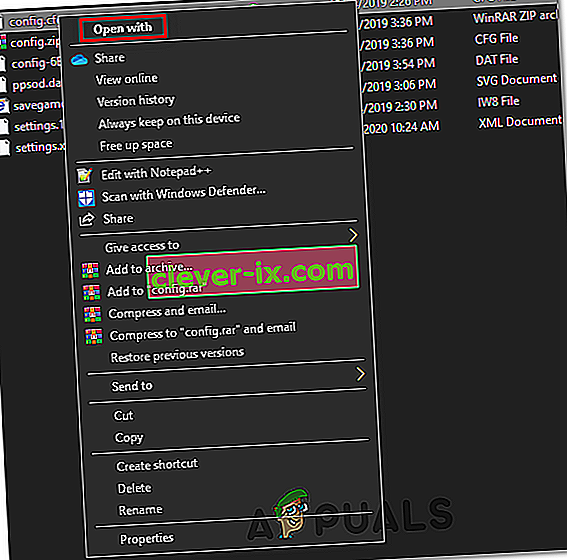
Napomena: Ako imate instaliran učinkovitiji uređivač teksta kao što je Notepad ++ , upotrijebite ga umjesto izvornog programa Notepad.
- Nakon što uspješno otvorite .cfg datoteku s Notepadom, pomičite se prema popisu postavki sve dok ne dođete do Network Settings .
- Unutar postavki mreže promijenite vrijednost UPnP od 1 do 0, a zatim spremite promjene.
Napomena: Kada spremite izmjene, pripazite da ne promijenite ime .cfg datoteke.